עיצוב כונן קשיח הוא הכרח החוזר על עצמו עבור כל בעל מחשבים שרוצה לשפר ולהאיץ את עבודתו. כמו כן, העיצוב מאפשר לך לחלק את הדיסק הקשיח למחיצות, מה שמוסיף נוחות לעבודה. למד כיצד לעצב את הכונן הקשיח באמצעות תקליטור.
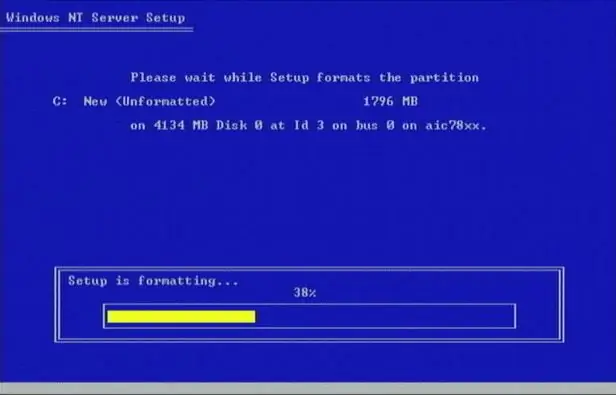
הוראות
שלב 1
לפני העיצוב, אל תשכח לשמור ולגבות את כל הנתונים שלך מהדיסק הקשיח לאמצעי אחסון אחר - לאחר העיצוב, כל המידע בדיסק יימחק.
שלב 2
באפשרותך לעצב את הכונן הקשיח באמצעות תקליטור ההתקנה של Windows.
שלב 3
בעת הפעלת המחשב, היכנס ל- BIOS והגדר את התקליטור כהתקן האתחול הראשון. ואז הכנס את דיסק מערכת ההפעלה לכונן והפעל מחדש.
תוכנית הגדרת מערכת ההפעלה מתחילה.
שלב 4
ציין את המחיצה החדשה אליה יש להתקין את המערכת באמצעות מקש C. ומחק את המחיצה הקודמת בעזרת מקש D. ציין כמה מגה-בייט המחיצה צריכה להכיל או לחץ על מקש הרווח כדי להגדיר את הגודל באופן אוטומטי.
שלב 5
לאחר מכן, אם ברצונך להתקין מערכת הפעלה, השתמש בחצים במקלדת כדי לבחור את המחיצה שתהיה מחיצת המערכת כך ש- Windows יותקן לתוכה.
שלב 6
שים לב שברצונך לעצב את מחיצות הדיסק הקשיח. כאשר התוכנית שואלת אתכם עם איזו מערכת קבצים לעצב את הדיסק, בחרו ב- NTFS - זוהי מערכת קבצים מודרנית ואמינה. בחר פורמט מהיר או רגיל, תלוי אם ברצונך לבדוק בדיסק אם יש אלמנטים פגומים ולא נכונים, או שברצונך לעצב אותו מבלי לבדוק.
שלב 7
עקוב אחר ההוראות שעל המסך והמתן לסיום האימות והעיצוב.






